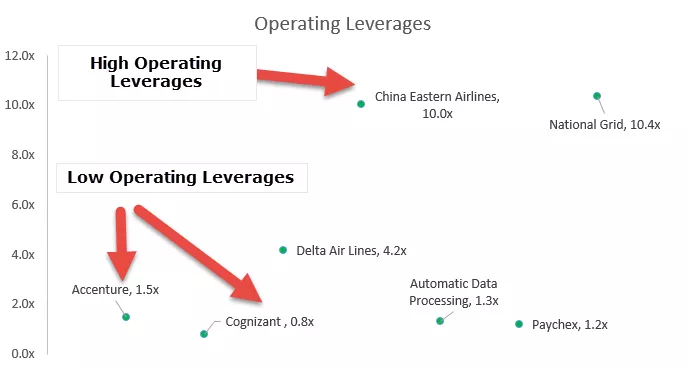एमएस एक्सेल में शीर्ष 8 प्रकार के चार्ट की सूची
- Excel में स्तंभ चार्ट
- एक्सेल में लाइन चार्ट
- Excel में पाई चार्ट
- एक्सेल में बार चार्ट
- एक्सेल में एरिया चार्ट
- एक्सेल में चार्ट चार्ट
- एक्सेल में स्टॉक चार्ट
- एक्सेल में रडार चार्ट
आइए हम उनमें से प्रत्येक पर विस्तार से चर्चा करें -
चार्ट # 1 - कॉलम चार्ट
इस प्रकार के चार्ट में, डेटा को कॉलम पर प्लॉट किया जाता है; इसीलिए इसे कॉलम चार्ट कहा जाता है।
एक कॉलम चार्ट एक बार के आकार का चार्ट होता है जिसमें एक्स-एक्सिस पर एक बार होता है। एक्सेल में इस प्रकार के चार्ट को कॉलम चार्ट कहा जाता है क्योंकि बार को कॉलम पर रखा जाता है। यदि हम तुलना करना चाहते हैं तो ऐसे चार्ट बहुत उपयोगी हैं।
- डेटा का चयन करें और सम्मिलित करें टैब पर जाएं, फिर कॉलम चार्ट चुनें।

- फिर कॉलम चार्ट नीचे दिए गए अनुसार दिखता है:

चार्ट # 2 - लाइन चार्ट
लाइन चार्ट का उपयोग उस स्थिति में किया जाता है जब हमें डेटा में रुझान दिखाने की आवश्यकता होती है। वे डेटा को नेत्रहीन दिखाने के बजाय विश्लेषण में उपयोग किए जाने की अधिक संभावना रखते हैं।
इस प्रकार के चार्ट में, एक रेखा एक बिंदु से दूसरे बिंदु पर डेटा आंदोलन का प्रतिनिधित्व करती है।
- डेटा का चयन करें और सम्मिलित करें टैब पर जाएं, फिर कॉलम चार्ट चुनें।

- फिर लाइन चार्ट नीचे दिए गए अनुसार दिखता है:

चार्ट # 3 - पाई चार्ट
पाई चार्ट एक सर्कल के आकार का चार्ट है जो केवल एक श्रृंखला डेटा का प्रतिनिधित्व करने में सक्षम है। एक पाई चार्ट के विभिन्न संस्करण हैं जो एक 3 डी चार्ट और डोनट चार्ट हैं।
यह एक सर्कल के आकार का चार्ट है जो मात्रात्मक मूल्य दिखाने के लिए खुद को विभिन्न भागों में विभाजित करता है।
- डेटा का चयन करें और फिर सम्मिलित करें टैब पर जाएं, पाई चार्ट का चयन करें।

- तब पाई चार्ट नीचे दिए गए अनुसार दिखता है:

चार्ट # 4 - बार चार्ट
बार चार्ट में, डेटा Y- अक्ष पर प्लॉट किया जाता है। यही कारण है कि इसे बार चार्ट कहा जाता है। स्तंभ चार्ट की तुलना में, ये चार्ट प्राथमिक अक्ष के रूप में Y- अक्ष का उपयोग करते हैं।
इस चार्ट को पंक्तियों पर प्लॉट किया जाता है यही कारण है कि इसे पंक्ति चार्ट कहा जाता है।
- डेटा का चयन करें और सम्मिलित करें टैब पर जाएं, फिर बार चार्ट चुनें।

- फिर बार चार्ट नीचे दिए गए अनुसार दिखता है:

चार्ट # 5 - क्षेत्र चार्ट
एरिया चार्ट और लाइन चार्ट तार्किक रूप से समान होते हैं, लेकिन एक लाइन चार्ट को एरिया चार्ट बनाने वाला अंतर यह है कि एक्सिस और प्लॉट किए गए मान के बीच का स्थान रंगीन है और खाली नहीं है।
स्टैक्ड क्षेत्र चार्ट का उपयोग करने के मामले में, यह डेटा को समझना मुश्किल हो जाता है क्योंकि अंतरिक्ष उसी रंग के साथ रंगीन है जो विभिन्न डेटासेट के लिए समान है।
- डेटा का चयन करें और सम्मिलित करें टैब पर जाएं, फिर एरिया चार्ट चुनें।

- फिर एरिया चार्ट नीचे दिए अनुसार दिखता है:

चार्ट # 6 - स्कैटर चार्ट
एक्सेल में स्कैटर चार्ट में, डेटा को निर्देशांक पर प्लॉट किया जाता है।
- डेटा का चयन करें और सम्मिलित करें टैब पर जाएं, फिर स्कैटर चार्ट का चयन करें।

- फिर स्कैटर चार्ट नीचे दिए अनुसार जैसा दिखता है:

चार्ट # 7 - स्टॉक चार्ट
ऐसे चार्ट का उपयोग स्टॉक एक्सचेंजों में या शेयरों की कीमत में बदलाव का प्रतिनिधित्व करने के लिए किया जाता है।
- डेटा का चयन करें और सम्मिलित करें टैब पर जाएं, फिर स्टॉक चार्ट चुनें।

- फिर स्टॉक चार्ट नीचे दिए गए अनुसार दिखता है:

चार्ट # 8 - रडार चार्ट
रडार चार्ट स्पाइडर वेब के समान है, और इसे अक्सर वेब चैट कहा जाता है।
- डेटा का चयन करें और तब सम्मिलित करें टैब पर जाएं, स्टॉक चार्ट के तहत, रडार चार्ट का चयन करें।

- फिर राडार चार्ट नीचे दिए गए अनुसार दिखता है:

याद रखने वाली चीज़ें
- यदि हम किसी चार्ट को एक स्थान से दूसरे स्थान पर कॉपी करते हैं, तो डेटा स्रोत समान रहेगा। इसका मतलब है कि यदि हम डेटा सेट में कोई बदलाव करते हैं, तो दोनों चार्ट बदल जाएंगे, प्राथमिक एक और कॉपी किया हुआ।
- स्टॉक चार्ट के लिए, कम से कम दो डेटा सेट होने चाहिए।
- एक पाई चार्ट का उपयोग केवल डेटा की एक श्रृंखला का प्रतिनिधित्व करने के लिए किया जा सकता है। वे दो डेटा श्रृंखला नहीं संभाल सकते।
- चार्ट को समझने में आसान बनाने के लिए, हमें डेटा श्रृंखला को दो या तीन तक सीमित करना चाहिए। वरना चार्ट समझ में नहीं आएगा।
- यदि हम प्रतिनिधित्व करने के लिए दशमलव मूल्य रखते हैं तो हमें "डेटा लेबल" जोड़ना होगा। यदि हम डेटा लेबल नहीं जोड़ते हैं, तो चार्ट को सटीक सटीकता के साथ नहीं समझा जा सकता है।